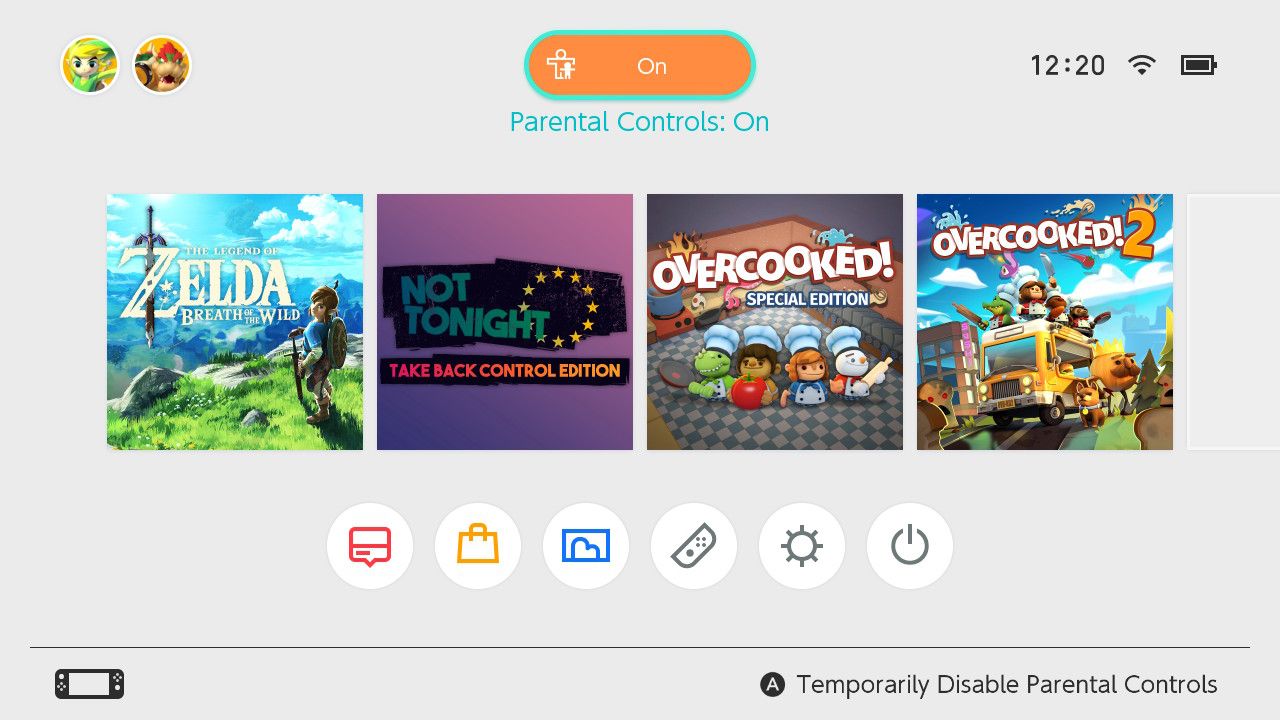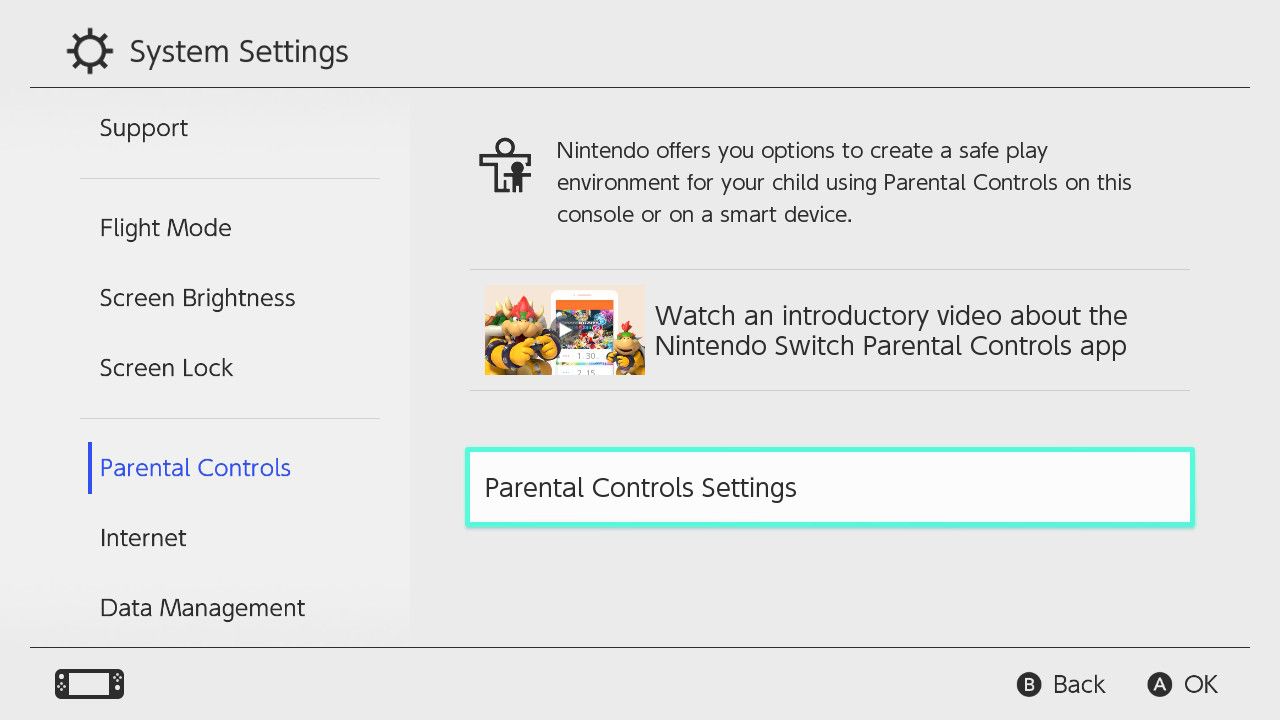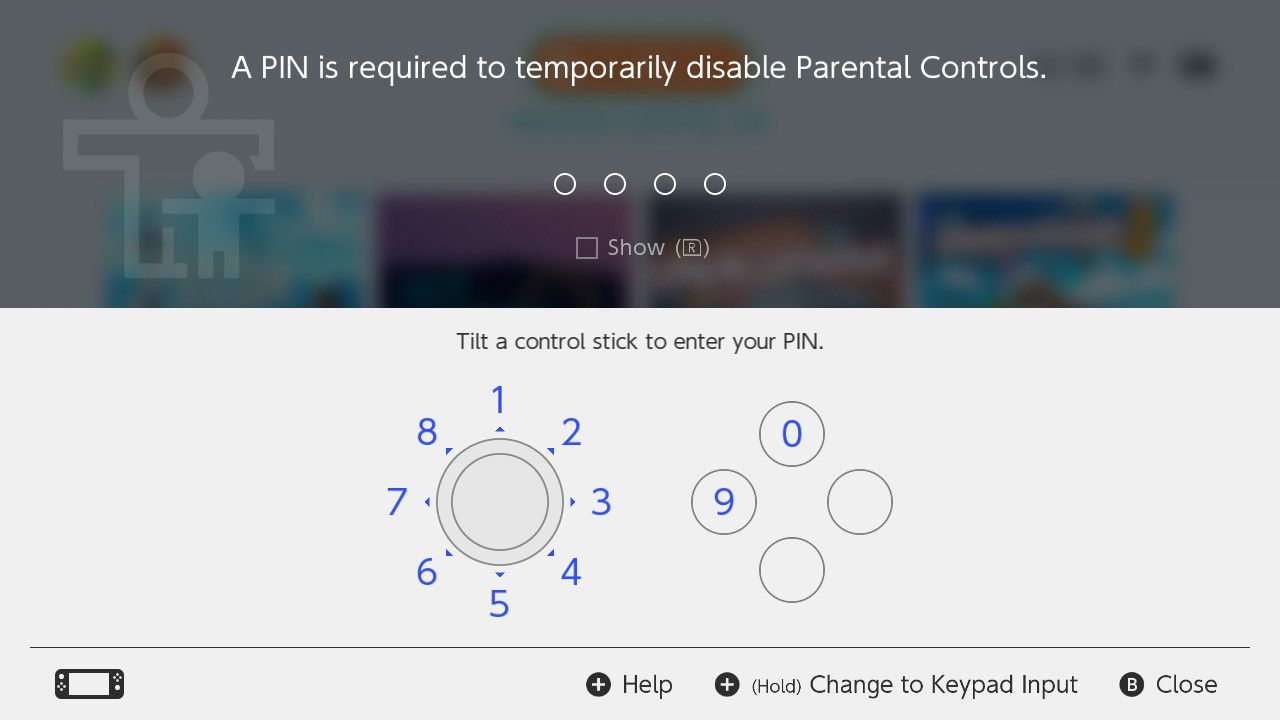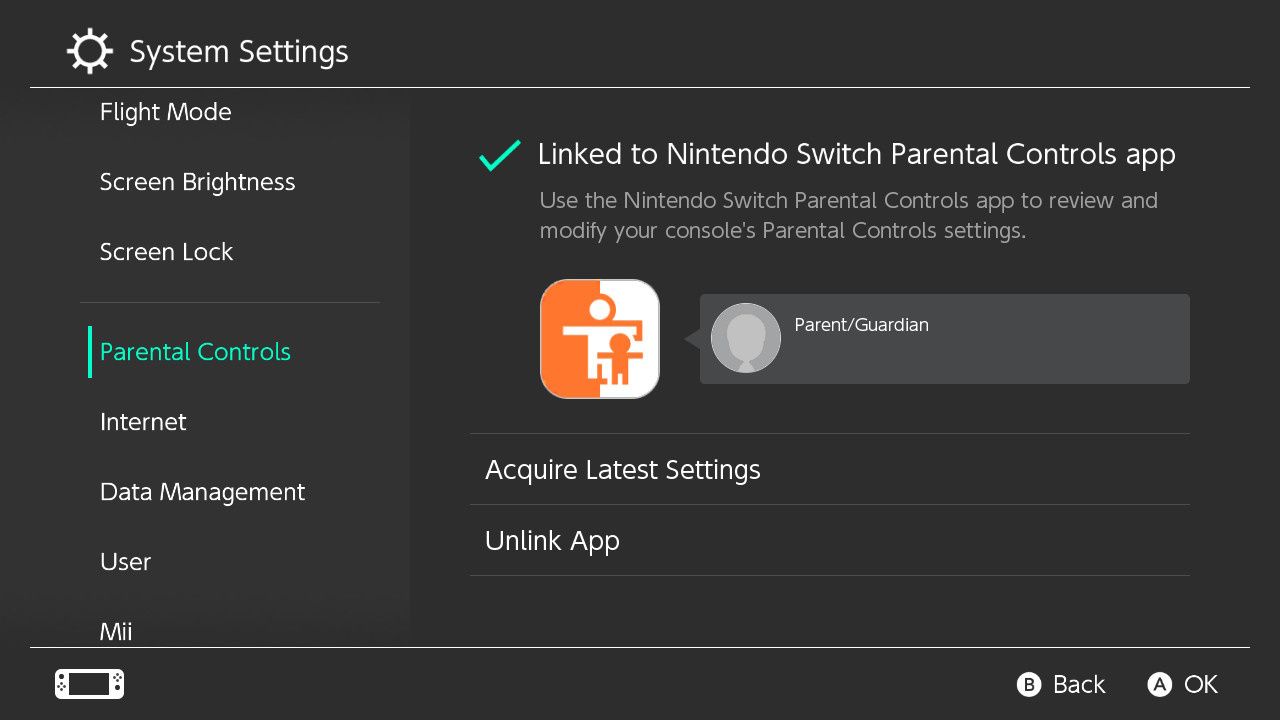Con bạn có dành quá nhiều thời gian trên Nintendo Switch không? Hay bạn lo lắng về nội dung dành cho người trưởng thành mà họ có thể truy cập trên đó? Dù bằng cách nào, thật dễ dàng thiết lập và sử dụng quyền kiểm soát của phụ huynh trên Nintendo Switch để giữ an toàn và kiểm soát cho con bạn.
Với ứng dụng di động Parental Controls của Nintendo, bạn thậm chí có thể giám sát Switch từ xa từ thiết bị Android hoặc iOS. Sử dụng ứng dụng để theo dõi những gì con bạn đang chơi hoặc điều chỉnh các hạn chế khi di chuyển.
Dưới đây là cách thiết lập và sử dụng quyền kiểm soát của phụ huynh trên Nintendo Switch.
Những điều bạn cần biết về quyền kiểm soát của phụ huynh trên Nintendo Switch
Kiểm soát của phụ huynh trên Nintendo Switch được chia thành hai loại: giới hạn nội dung và giới hạn thời gian:
- Các hạn chế về nội dung cho phép bạn đặt xếp hạng độ tuổi tối đa cho phần mềm trên Switch. Bạn cũng có thể sử dụng các hạn chế tương tự để hạn chế giao tiếp với những người chơi khác hoặc hạn chế đăng bài trên mạng xã hội.
- Giới hạn thời gian cho phép bạn đặt giới hạn thời gian Nintendo Switch có thể được sử dụng mỗi ngày. Bạn có thể đặt các giới hạn khác nhau cho các ngày khác nhau trong tuần và thậm chí bạn có thể chọn giờ đi ngủ để hạn chế Nintendo Switch sau một thời gian nhất định.
Để giữ an toàn cho con bạn, hãy đảm bảo rằng bạn biết tất cả những cách trẻ có thể vượt qua sự kiểm soát của phụ huynh để tránh khả năng điều đó xảy ra. Ngoài ra còn có một số điều kỳ quặc khác với tính năng kiểm soát của phụ huynh trên Nintendo Switch mà bạn sẽ muốn biết:
Quyền kiểm soát của phụ huynh ảnh hưởng đến mọi người dùng chuyển đổi
Mặc dù bạn có thể có nhiều tài khoản người dùng trên một Nintendo Switch, nhưng mọi kiểm soát của phụ huynh mà bạn thiết lập sẽ ảnh hưởng đến toàn bộ hệ thống. Điều này có nghĩa là mọi người dùng phải tuân theo cùng một giới hạn thời gian, giới hạn nội dung và các giới hạn truyền thông xã hội.
Điều đó nói rằng, có thể ghi đè những hạn chế này bằng mã PIN kiểm soát của phụ huynh. Chia sẻ mã PIN này với bất kỳ ai sử dụng Nintendo Switch nhưng không cần tuân theo các giới hạn. Họ có thể gõ vào quả cam Kiểm soát của phụ huynh ở đầu màn hình chính của Nintendo Switch, sau đó nhập mã PIN để vượt qua các hạn chế.
Kiểm soát của phụ huynh sẽ bật lại vào lần tiếp theo Công tắc của bạn chuyển sang chế độ ngủ hoặc tắt nguồn.
Ứng dụng Parental Controls cung cấp cho bạn nhiều tùy chọn hơn
Mặc dù bạn có thể tạo giới hạn nội dung trên chính Nintendo Switch, nhưng bạn cần sử dụng ứng dụng Parental Controls của Nintendo nếu bạn muốn đặt giới hạn thời gian và báo thức giờ đi ngủ.
Ứng dụng Nintendo Switch Parental Controls được tải xuống miễn phí cho các thiết bị Android hoặc iOS. Bạn có thể sử dụng nó để quản lý từ xa tất cả các kiểm soát của phụ huynh trên Switch của mình và để xem tóm tắt về thời gian mà mỗi người dùng dành để chơi các trò chơi khác nhau.
Bạn chỉ có thể sử dụng một điện thoại thông minh duy nhất để quản lý sự kiểm soát của phụ huynh đối với hệ thống Nintendo Switch. Tuy nhiên, nếu sở hữu nhiều hệ thống Switch, bạn có thể sử dụng cùng một ứng dụng dành cho điện thoại thông minh để quản lý từng hệ thống.
Tải xuống: Nintendo Switch Parental Controls dành cho Android | iOS (Miễn phí)
Cách sử dụng ứng dụng Nintendo Switch Parental Controls
Để tạo giới hạn thời gian và giới hạn giờ đi ngủ trên Nintendo Switch, bạn phải sử dụng ứng dụng Nintendo Switch Parental Controls. Nếu bạn không muốn sử dụng ứng dụng Nintendo Switch Parental Controls và chỉ muốn hạn chế nội dung dành cho người lớn, hãy chuyển sang phần tiếp theo.
Để sử dụng ứng dụng Parental Controls, trước tiên bạn cần liên kết nó với Nintendo Switch của mình:
- Tải xuống ứng dụng Nintendo Switch Parental Controls trên điện thoại thông minh của bạn và tạo hoặc đăng nhập vào tài khoản Nintendo của bạn.
- Vỗ nhẹ Tiếp theo trong ứng dụng để nhận mã đăng ký.
- Trên Nintendo Switch của bạn, nhấn nút Quyền lực để đánh thức hoặc bật nguồn. Sau đó, nhấn liên tục Nhà để mở khóa Công tắc và chuyển đến màn hình chính.
- Mở Cài đặt hệ thốnglựa chọn Kiểm soát của phụ huynh từ thanh bên, sau đó chọn Cài đặt Kiểm soát của phụ huynh.
- Vỗ nhẹ Nếu bạn đã tải xuống ứng dụng. Sau đó chạm vào Nhập mã đăng ký và nhập mã đăng ký gồm sáu chữ số từ ứng dụng di động Parental Controls.
- Vỗ nhẹ ĐƯỢC RỒI để gửi mã của bạn, sau đó nhấn Liên kết để hoàn thành liên kết đến điện thoại thông minh của bạn.
Sau khi liên kết ứng dụng với Nintendo Switch, hãy làm theo lời nhắc để thiết lập quyền kiểm soát của phụ huynh. Ngoài ra, hãy sử dụng các hướng dẫn bên dưới để thiết lập hoặc chỉnh sửa kiểm soát của phụ huynh sau này.
Đặt giới hạn thời gian và báo thức giờ đi ngủ bằng ứng dụng
Nếu bạn muốn đặt giờ đi ngủ hoặc giới hạn thời gian có thể sử dụng Công tắc mỗi ngày, hãy làm theo các bước sau:
- Mở Nintendo Switch Parental Controls ứng dụng trên điện thoại thông minh của bạn.
- Vỗ nhẹ Cài đặt ở góc dưới bên phải và mở Giới hạn thời gian chơi cài đặt.
- Vỗ nhẹ Giới hạn thời gian chơi để đặt giới hạn thời gian giống nhau mỗi ngày.
- Sử dụng Báo thức giờ đi ngủ tùy chọn đặt giờ đi ngủ giống nhau mỗi ngày.
- Để tạo các cài đặt khác nhau cho mỗi ngày trong tuần, hãy bật Đặt ngày riêng lẻ quyền mua. Sau đó, nhấn vào mỗi ngày trong tuần để đặt giới hạn thời gian và báo thức giờ đi ngủ của bạn.
- Khi hoàn tất, hãy nhấn Tiết kiệm ở góc trên bên phải để lưu cài đặt của bạn.
Một cảnh báo xuất hiện trên Nintendo Switch khi bạn đạt đến giới hạn thời gian hoặc giờ đi ngủ. Cảnh báo này tiếp tục lặp lại cho đến khi Nintendo Switch chuyển sang chế độ ngủ hoặc tính năng kiểm soát của phụ huynh bị tắt.
Theo mặc định, con bạn có thể bỏ qua cảnh báo này và tiếp tục chơi quá giới hạn thời gian. Để tránh điều này, hãy bật Tạm ngưng phần mềm tùy chọn trong Giới hạn thời gian chơi cài đặt. Tuy nhiên, hãy cảnh báo, tùy chọn này có thể khiến bất kỳ ai đang chơi Switch mất mọi tiến trình chưa được lưu khi đạt đến giới hạn thời gian hoặc giờ đi ngủ.
Đặt giới hạn nội dung bằng ứng dụng
Nếu bạn muốn đặt giới hạn độ tuổi cho các trò chơi và nội dung có sẵn trên Switch của mình:
- Mở Nintendo Switch Parental Controls ứng dụng trên điện thoại thông minh của bạn.
- Vỗ nhẹ Cài đặt ở góc dưới bên phải và mở Mức độ hạn chế cài đặt.
- Chọn một bộ hạn chế được định cấu hình trước dựa trên độ tuổi bằng cách chọn Thiếu niên, Đứa trẻhoặc Trẻ nhỏ.
- Để tạo các hạn chế của riêng bạn, hãy chọn Phong tục sau đó chỉnh sửa Phần mềm bị hạn chế, Đăng trên phương tiện truyền thông xã hội, Giao tiếp miễn phívà Chế độ VR cài đặt.
- Khi hoàn tất, hãy nhấn Tiết kiệm ở góc trên bên phải để lưu cài đặt của bạn.
Bạn có thể chọn thêm một số trò chơi Nintendo Switch nhất định vào danh sách trắng nếu bạn muốn chúng vẫn có sẵn bất chấp bất kỳ hạn chế nào về nội dung. Để làm như vậy, hãy thử khởi chạy trò chơi đó trên Nintendo Switch trước. Sau đó, mở Cài đặt trong ứng dụng Kiểm soát của phụ huynh và nhấn Danh sách trắng bên cạnh tùy chọn Mức hạn chế. Bật nút chuyển cho bất kỳ trò chơi nào bạn muốn thêm vào danh sách trắng của mình. Sau đó chạm vào Tiết kiệm.
Thay đổi mã PIN Kiểm soát của phụ huynh bằng ứng dụng
Sau khi liên kết điện thoại thông minh của bạn, ứng dụng Parental Controls sẽ tự động tạo mã PIN để bạn sử dụng. Tốt nhất bạn nên thay đổi mã PIN này thành mã PIN mà bạn có thể nhớ được. Giữ bí mật với bất kỳ ai mà bạn không muốn vượt qua các hạn chế. Bạn cũng có thể sử dụng mã PIN này làm mật mã cho Nintendo Switch của mình.
Để tìm hoặc thay đổi mã PIN Nintendo Switch Parental Controls:
- Mở Nintendo Switch Parental Controls ứng dụng trên điện thoại thông minh của bạn.
- Vỗ nhẹ Cài đặt ở góc dưới cùng bên phải, sau đó nhấn vào GHIM quyền mua.
- Xem mã pin hiện tại của bạn hoặc tạo một mã pin mới với Thay đổi pin đồng ruộng.
Xem lại Hoạt động của Người dùng và Thời gian Chơi bằng Ứng dụng
Sau khi thiết lập ứng dụng Nintendo Switch Parental Controls trên điện thoại thông minh của mình, bạn có thể sử dụng ứng dụng này để xem tóm tắt thời gian chơi cho từng người dùng.
Mở ứng dụng Kiểm soát của phụ huynh và nhấn Thời gian chơi ở góc dưới bên trái. Điều này cho thấy thời gian chơi mỗi ngày. Nhấn vào một ngày để xem bảng phân tích về người dùng và trò chơi.
Sử dụng Tóm tắt hàng tháng để xem trò chơi được chơi nhiều nhất bởi mỗi người dùng trên Nintendo Switch của bạn. Bạn cũng có thể sử dụng tùy chọn này để xem người dùng đó đã chơi Switch bao nhiêu ngày trong tháng trước.
Những bản tóm tắt này cung cấp cho bạn cái nhìn tổng quan rõ ràng về lượng thời gian con bạn chơi Switch. Bạn cũng có thể sử dụng nó để tìm hiểu xem chúng có tuân thủ các giới hạn thời gian hay không hoặc chúng có cố gắng vượt qua sự kiểm soát của phụ huynh hay không.
Cách thiết lập chuyển đổi quyền kiểm soát của phụ huynh mà không cần ứng dụng
Nếu bạn không muốn cài đặt ứng dụng Nintendo Switch Parental Controls trên điện thoại thông minh của mình, bạn có thể thiết lập giới hạn nội dung bằng chính Nintendo Switch. Tuy nhiên, bạn không thể bật giới hạn thời gian hoặc báo thức giờ đi ngủ mà không có ứng dụng.
Để thiết lập kiểm soát cơ bản của phụ huynh trên Nintendo Switch mà không cần sử dụng ứng dụng:
- Trên Nintendo Switch của bạn, nhấn nút Quyền lực để đánh thức hoặc bật nguồn. Sau đó, nhấn liên tục Nhà để mở khóa Công tắc và chuyển đến màn hình chính.
- Mở Cài đặt hệ thốnglựa chọn Kiểm soát của phụ huynh từ thanh bên, sau đó chọn Cài đặt Kiểm soát của phụ huynh.
- Nhấn nút X nút hoặc nhấn Nếu bạn không có thiết bị thông minh.
- Vỗ nhẹ Tiếp theo để loại bỏ cảnh báo bật lên.
- Mở Mức độ hạn chế các tùy chọn để chọn một bộ hạn chế được định cấu hình trước bằng cách chọn Thiếu niên, Đứa trẻhoặc Trẻ nhỏ.
- Để tạo các hạn chế của riêng bạn, hãy chọn Phong tục sau đó chỉnh sửa Phần mềm bị hạn chế, Hệ thống đánh giá nội dung, Đăng trên phương tiện truyền thông xã hội, Giao tiếp miễn phívà Chế độ VR cài đặt.
- Khi hoàn tất, hãy nhấn Tiếp theo và tạo mã PIN để lưu cài đặt của bạn.
Cách tắt quyền kiểm soát của phụ huynh trên Nintendo Switch
Nếu bạn đã vô tình bật kiểm soát của phụ huynh cho Công tắc của mình hoặc đơn giản là không cần sử dụng chúng nữa, bạn có thể làm theo các hướng dẫn sau để tắt tất cả kiểm soát của phụ huynh — trong ứng dụng và trên chính bảng điều khiển — để sử dụng Công tắc của bạn một cách hoàn toàn thoải mái lại.
- Trên Nintendo Switch của bạn, nhấn nút Quyền lực để đánh thức hoặc bật nguồn. Sau đó, nhấn liên tục Nhà để mở khóa Công tắc và chuyển đến màn hình chính.
- Mở Cài đặt hệ thốnglựa chọn Kiểm soát của phụ huynh từ thanh bên.
- Nếu bạn đã liên kết ứng dụng Kiểm soát của phụ huynh, hãy nhấn Hủy liên kết ứng dụng và nhập mã PIN kiểm soát của phụ huynh để xác nhận.
- Nếu bạn không liên kết ứng dụng, hãy chọn Thay đổi cài đặtnhập mã PIN của bạn, rồi nhấn X để xóa cài đặt.
Đừng quên công tắc của bạn để bảo vệ trẻ em về mặt thể chất
Thiết lập quyền kiểm soát của phụ huynh là một ý tưởng hay nếu bạn muốn giữ an toàn cho con mình khi chơi Nintendo Switch. Nhưng không chỉ con bạn mà bạn muốn giữ an toàn; bạn cũng nên học cách tự bảo vệ Nintendo Switch.